크롬 팝업차단 해제 방법
- IT 유용한 정보/윈도우10 관련
- 2020. 10. 16.

크롬 팝업차단 해제 방법
이제 전 세계적으로 마이크로소프트의 인터넷익스플로러(IE)의 시대가 끝나고 구글의 크롬이 인터넷브라우저를 대표하는 시대가 되었다. 과거 인터넷하면 당연스럽게도 인터넷익스롤로러(IE) 브라우저를 떠올렸지만 느린속도와 웹표준에 맞지않는 여러가지 기술적 문제로 인해 시장에서 퇴출되고 그 자리를 빠르고 보안성이 강화된 구글의 크롬이 대체하게 된 것.
이미 국내에서도 점유율이 절반인 50%를 넘어선 상황. 그 뒤를 삼성인터넷과 애플의 사파리, 네이버 웨일이 뒤따르지만 점유율은 흐지부지상태.
하지만 아직까지도 많은 사람들이 인터넷익스플로러에 익숙해져있다. 그래서인지 기존의 익숙한 IE 팝업차단메뉴가 구글 크롬에서는 처음사용하는 사람이라면 찾기가 힘들다.
사용하던 웹서핑 중 안전과 보안을 위해 구글 크롭에서 팝업이 차단되지 말아야할 사이트에까지 팝업이 차된되어 인터넷의 내용물을 확인하지 못하는 경우가 종종 발생하곤한다.
이 문제는 PC에서 스마트폰 모바일에서 모두 팝업차단해제가 가능하다.
먼저 PC에서의 팝업차단해제 설정 방법을 알아보자.
1. PC버전 구글 크롬 팝업차단 해제 방법
크롬 브라우저를 실행한 후 화면의 오른쪽 상단에 '점 세개' 메뉴를 마우스로 클릭한다.
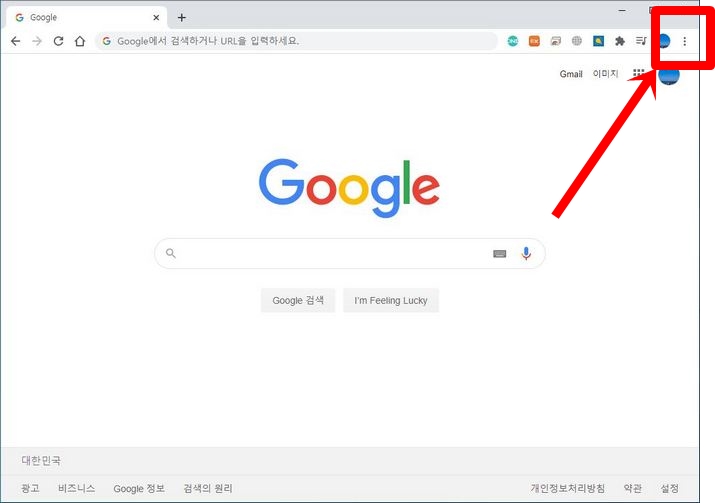
위의 사진에서처럼 빨간박스를 따라 오면 된다.
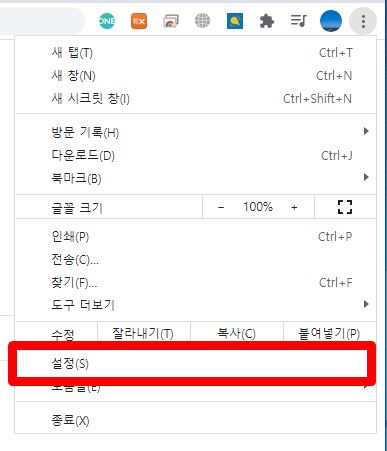
점 세개 메뉴를 누르게되면 다양한 메뉴가 활성화되는데 여기서 '설정'을 선택한다.
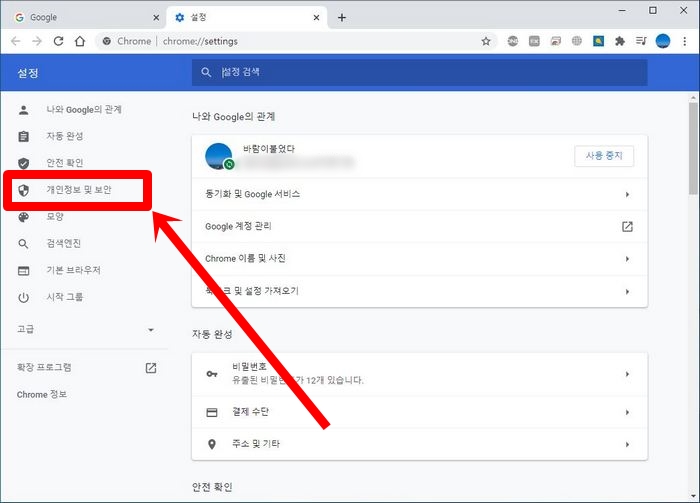
새로운 탭이 열리면서 크롬의 설정화면이 활성화된다.
여기서 오른쪽 메뉴탭에서 '개인정보 및 보안'을 선택한다.
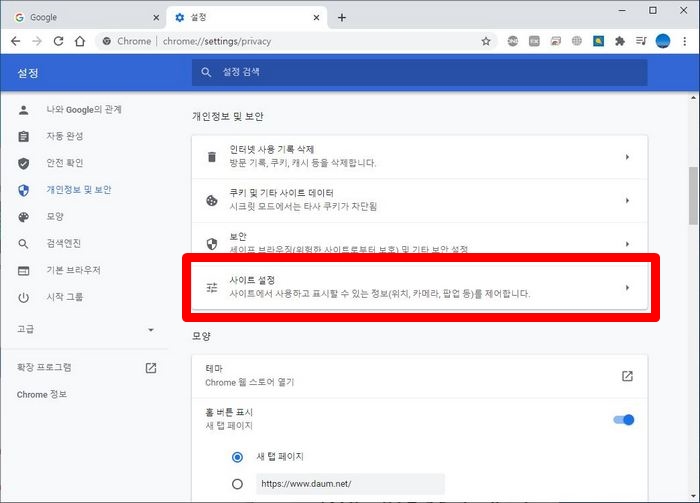
'개인정보 및 보안'을 선택하면 오른쪽에 새로운 메뉴가 활성화되는데 4번째 '사이트설정'을 선택하자.

사이트설정 초기 메뉴가 활성화되면 마우스 스크롤을 아래로 쭈욱 내려본다.

가장 하단에 '팝업 및 리디렉션'이라는 메뉴가 보인다. 눌러주자.
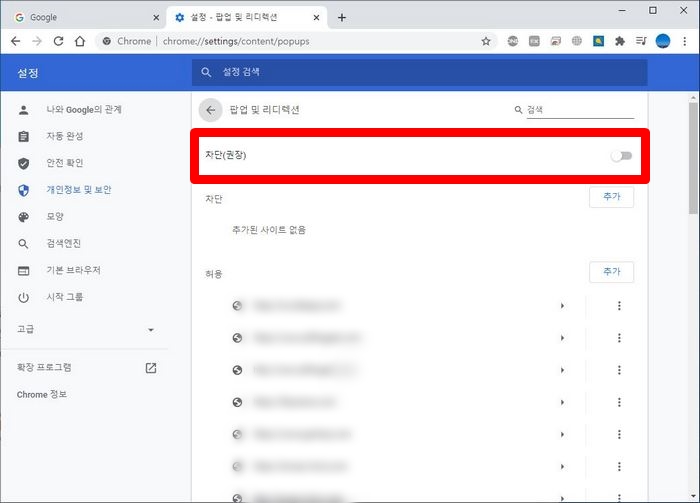
가장 위에 '차단(권장)' 이라는 메뉴와 함께 오른쪽에는 동그란 버튼모양의 아이콘이 보일 것이다.
이 상태가 팝업을 차단시켜놓은 것이라고 보며된다.

회식 동그라미 아이콘을 마우스로 선택하게되면 파란색아이콘으로 활성화된 모습을 볼 수 있다.
이렇게 되면 접속하는 어떤 사이트에서도 팝업이 활성화될 것이다.
만약 이 상태에서 특정사이트만의 팝업창을 차단하고 싶다면 바로 밑에 '차단' 메뉴에서 '추가'를 선택한다.
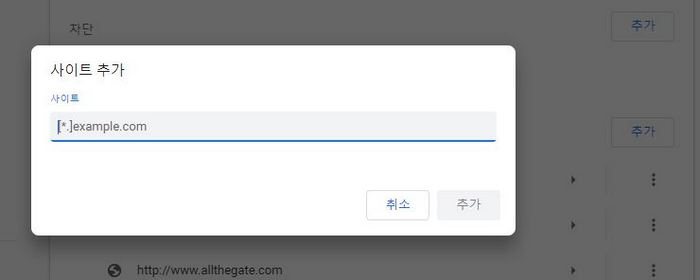
이 곳에서 팝업창을 차단하고 싶은 사이트의 주소를 추가해주면 해당 사이트에서는 팝업창이 노출되지 않을 것이다.
여러사이트를 등록할 수 있으니 참고할 것.
2. 스마트폰 모바일 크롬 팝업차단해제 방법
스마트폰에서도 설정방법은 크게 차이가 없다.
모바일용 크롬을 실행한다.

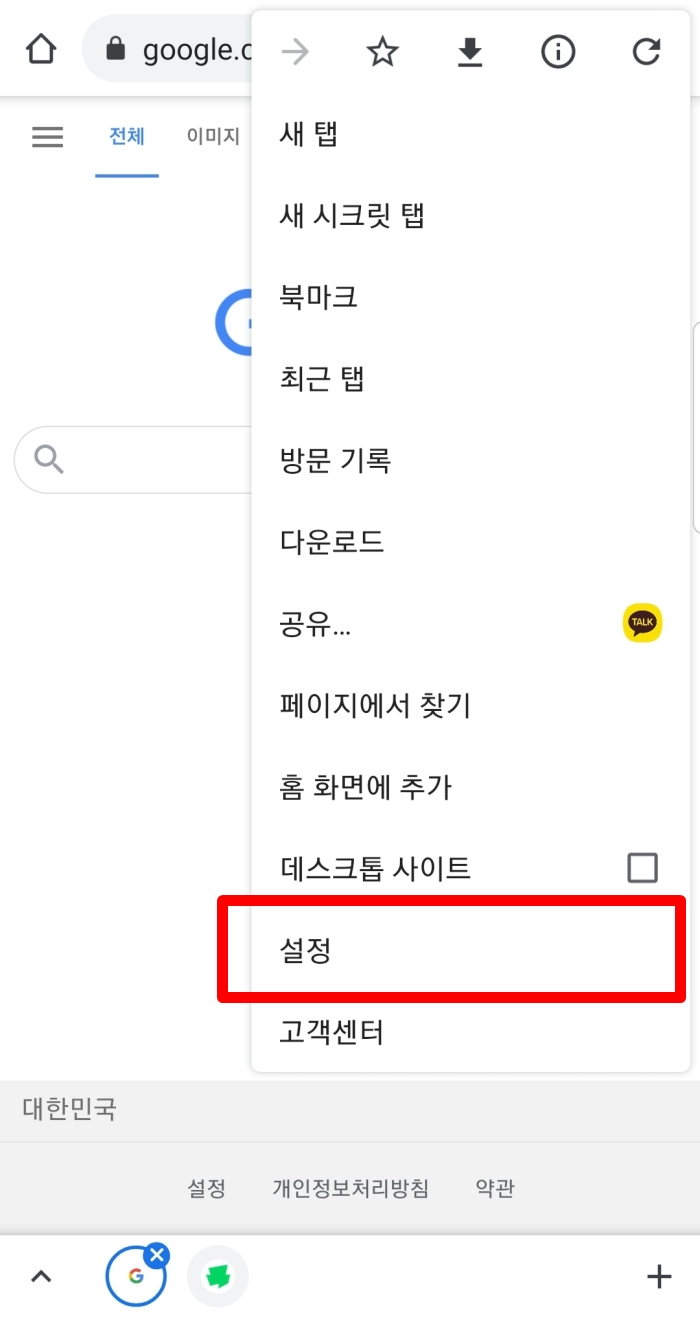
오른쪽 상단 '점세개 메뉴'를 선택한 후 노출되는 메뉴에서 '설정'을 선택한다.


모바일 크롬 설정 화면에서 스크롤을 아래쪽으로 내려보면 PC버전에서와 동일하게 '팝업 및 리디렉션' 메뉴를 확인할 수 있을 것이다. 선택하자.

이 화면에서 PC버전에서 그랬던 것처럼 회색의 동그란 아이콘을 선택하면 파란색 아이콘으로 변경되면서 팝업차단이 해제되고 접속하는 모든 사이트에서 팝업창이 노출될 것이다.
생각보다 아주 간단한 방법으로 PC와 모바일 버전의 크롬에서 팝업차단해제 기능을 켜고 끌 수 있게 되었다. 만약 이렇게 팝업이 노출되도록 크롬을 사용하다보면 본이아니게 불필요한 팝업창의 노출로인해 보안에도 문제가 생길 수 있고 인터넷서핑이 힘들어 질 수 있음을 참고하자.
사이트에 연결할 수 없음 크롬 해결방법(토렌트등 특정사이트)
크롬원격데스크톱, 스마트폰으로 내컴퓨터 원격제어 액세스